- Discord adalah aplikasi VoIP gratis yang digunakan oleh lebih dari 250 juta pengguna unik di dunia, tetapi dengan banyak pengguna ini, beberapa masalah pasti akan muncul.
- Beberapa pengguna telah melaporkan bahwa mereka tidak dapat mendengar siapa pun yang dapat terjadi karena mikrofon tidak dikonfigurasi dengan benar atau mereka menggunakan subsistem audio yang salah.
- Untuk memperbaiki banyak masalah yang dimiliki Discord, Anda harus melihat komprehensif kami Pemecahan Masalah Perselisihan halaman tempat kami membahas sebagian besar masalah yang muncul.
- Saat game dan perangkat lunak terkait game bermasalah, atau saat Anda mencari panduan di level yang sangat sulit, Pusat Permainan harus menjadi pemberhentian pertama Anda.
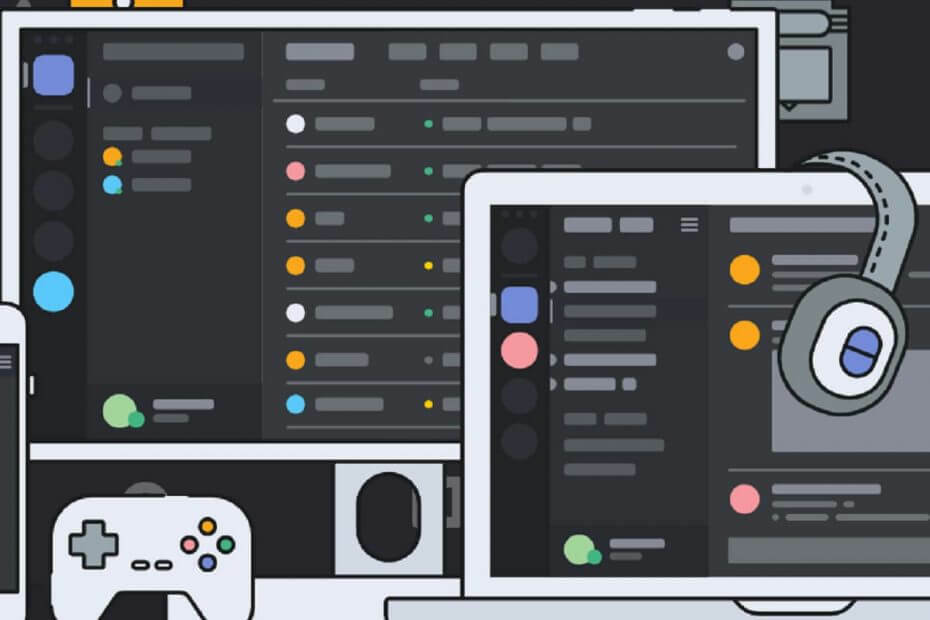
Perangkat lunak ini akan memperbaiki kesalahan umum komputer, melindungi Anda dari kehilangan file, malware, kegagalan perangkat keras, dan mengoptimalkan PC Anda untuk kinerja maksimal. Perbaiki masalah PC dan hapus virus sekarang dalam 3 langkah mudah:
- Unduh Alat Perbaikan PC Restoro yang dilengkapi dengan Teknologi yang Dipatenkan (tersedia paten sini).
- Klik Mulai Pindai untuk menemukan masalah Windows yang dapat menyebabkan masalah PC.
- Klik Perbaiki Semua untuk memperbaiki masalah yang memengaruhi keamanan dan kinerja komputer Anda
- Restoro telah diunduh oleh 0 pembaca bulan ini.
Perselisihan adalah aplikasi VoIP gratis digunakan oleh lebih dari 250 juta pengguna unik di dunia. Popularitasnya meningkat selama bertahun-tahun, dan sekarang ini adalah salah satu aplikasi paling sukses dari jenisnya. Sesekali, beberapa kesalahan terkait aplikasi mungkin muncul. Salah satu yang paling penting adalah Anda tidak dapat mendengar siapa pun di Discord, meskipun speaker/headphone Anda berfungsi dengan baik.
Ini masalah besar, tapi jangan panik. Kami punya solusi untuk memperbaikinya.
Apa yang dapat saya lakukan jika saya tidak dapat mendengar siapa pun berbicara di Discord? Anda dapat dengan cepat menyelesaikan masalah dengan melakukan beberapa pemeriksaan umum. Biasanya, masalah ini disebabkan oleh terputus perangkat keras atau dalam aplikasi serangga. Kemudian Anda dapat mengatur perangkat pilihan Anda sebagai default atau menggunakan Subsistem Audio Legacy.
Untuk melihat bagaimana Anda dapat melakukannya, ikuti langkah-langkah di bawah ini.
Apa yang harus dilakukan jika Anda tidak dapat mendengar siapa pun di Discord
- Tetapkan sebagai Perangkat Default
- Gunakan Perangkat Output yang benar
- Gunakan Subsistem Audio Lama
Pertama, kita harus melakukan beberapa pemeriksaan umum untuk memastikan semuanya berfungsi dengan baik:
- Segarkan/Mulai Ulang Perselisihan.
- Matikan perangkat lunak pengubah suara pihak ketiga.
- Atur ulang pengaturan suara di pengaturan pengguna Discord.
- Periksa Anda pembicara/headphones/mic untuk melihat apakah berfungsi.
- Pastikan periferal Anda terhubung dengan benar.
1. Tetapkan sebagai Perangkat Default
Jika perangkat pilihan Anda tidak disetel sebagai default, maka ini bisa menjadi masalahnya. Karena ini bukan pengaturan di Discord dan sebagian besar tentang Windows 10, kami akan mulai dengan ini:
- Klik kanan pada Pembicara ikon di kanan bawah Bilah tugas Windows.
- Klik suara.
- Jendela Suara akan muncul. Klik Pemutaran.

- Di tab Pemutaran, klik kanan perangkat yang Anda inginkan dan periksa Tetapkan sebagai Perangkat Default.

- Ulangi prosesnya, tetapi sekarang periksa Tetapkan sebagai Perangkat Komunikasi Default.
- Tanda centang hijau akan muncul untuk mengonfirmasi perangkat Default.
- Klik Menerapkan lalu pukul baik.
Catatan: Jika perangkat yang diinginkan tidak muncul dalam daftar, klik kanan di tempat kosong dan centang Tampilkan Perangkat yang Dinonaktifkan serta Tampilkan Perangkat yang Terputus. Ketika perangkat yang Anda inginkan muncul dalam daftar, klik kanan dan pilih Aktifkan lalu ikuti langkah-langkah di atas.
Ketika perangkat yang Anda inginkan muncul dalam daftar, klik kanan dan pilih Aktifkan lalu ikuti langkah-langkah di atas.
2. Gunakan Perangkat Output yang benar
Anda harus memastikan bahwa perangkat keluaran Anda disetel sebagai default di Discord. Untuk melakukannya, ikuti langkah-langkahnya:
- Buka Perselisihan.
- Klik Pengaturan pengguna (ikon roda gigi di sebelah avatar Anda).

- Di menu sebelah kiri pilih Suara & Video.
- Dibawah Perangkat keluaran, di menu tarik-turun, pilih perangkat pilihan Anda dan pastikan volume keluaran tidak 0.
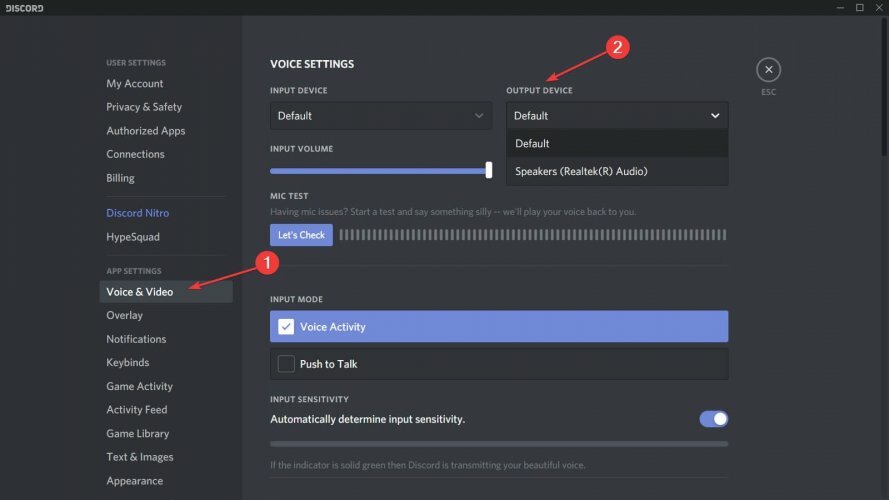
Masalahnya harus diselesaikan. Jika Anda masih mengalami masalah, buka bagian mode Input dan aktifkan dan nonaktifkan Aktivitas suara dan Push to Talk untuk melihat apakah itu mengubah hasilnya.
3. Gunakan Subsistem Audio Lama
Jika masalah terjadi setelah pembaruan, biasanya karena ketidakcocokan antara perangkat keras Anda dan subsistem terbaru Discord.
Mengembalikan ke Subsistem Audio Legacy memecahkan masalah bagi banyak pengguna dan itu juga akan bekerja untuk Anda.
Untuk melakukannya, ikuti langkah-langkahnya:
- Buka Perselisihan.
- Klik Pengaturan pengguna (ikon roda gigi di sebelah avatar Anda).

- Di menu sebelah kiri pilih Suara & Video.
- Gulir ke bawah sampai Anda melihat Subsistem Audio pilihan. Di menu tarik-turun pilih Warisan.
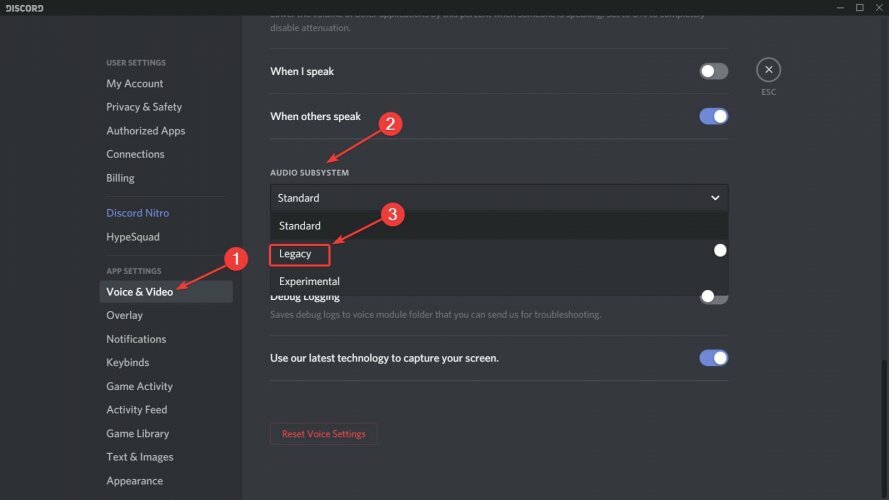
- Di jendela yang muncul, klik baik.
- Discord akan diluncurkan kembali.
Setelah ini, masalahnya akan hilang.
Ingatlah bahwa jika tidak ada yang berhasil, Anda selalu dapat menggunakan versi web dari aplikasi. Jika masalahnya ada pada aplikasi Windows 10 Discord Anda, dalam versi web Anda tidak akan menemukannya lagi.
Secara opsional, Anda dapat menggunakan Panel Debug Suara, seperti yang direkomendasikan oleh Discord sendiri, untuk mendiagnosis sendiri masalah apa pun dengan aplikasi.
Awalnya dirancang untuk komunitas game, tetapi sekarang digunakan oleh semua orang yang membutuhkan needs obrolan saluran untuk berkomunikasi. Discord tersebar di berbagai platform termasuk Windows, Android, iOS, macOS, Linux dan browser web.
Apakah Discord aplikasi VoIP favorit Anda atau Anda lebih suka yang lain? Beri tahu kami di bagian komentar di bawah, bersama dengan pertanyaan lain yang mungkin Anda miliki dan kami akan memeriksanya.
 Masih mengalami masalah?Perbaiki dengan alat ini:
Masih mengalami masalah?Perbaiki dengan alat ini:
- Unduh Alat Perbaikan PC ini dinilai Hebat di TrustPilot.com (unduh dimulai di halaman ini).
- Klik Mulai Pindai untuk menemukan masalah Windows yang dapat menyebabkan masalah PC.
- Klik Perbaiki Semua untuk memperbaiki masalah dengan Teknologi yang Dipatenkan (Diskon Eksklusif untuk pembaca kami).
Restoro telah diunduh oleh 0 pembaca bulan ini.
Pertanyaan yang Sering Diajukan
Ubah Subsistem Audio Anda seperti yang ditunjukkan pada panduan di atas. Selain itu, periksa untuk melihat apakah mikrofon Anda dikonfigurasi dengan benar. Jika audio Anda terputus, ikuti langkah-langkah yang tercantum dalam panduan ini.
Pastikan Anda telah mengizinkan Discord untuk menggunakan mikrofon dan kamera seperti yang ditunjukkan dalam panduan ini.
Ini adalah masalah Perselisihan yang umum. Anda dapat dengan mudah memperbaikinya dengan mengikuti langkah-langkah ini.
![PERBAIKI: Pengubah Suara Ikan Badut tidak berfungsi [Panduan perselisihan]](/f/a109203b142129dba914ef9521e834d7.webp?width=300&height=460)

